http://download.csdn.net/detail/a_person_alone/9519537SlideAndDragListView支持ListView的Item的拖动排序、左右滑动事件,可自定义左右滑动显示文字、图标、位移,同时支持onItemClick、onItemLongClick等监听器,提供丰富的回调接口。在QQ5.0有类似功能
SlideAndDragListView的gitHub地址:https://github.com/yydcdut/SlideAndDragListView
因为这个开源项目是用Android Studio开发的,如果不会使用Android Studio 导入开源项目的话,可以看看我的这篇博客:http://blog.csdn.net/a_person_alone/article/details/51397783
导入所需要的开源项目以后,接下来就看看怎么使用了。
主要布局代码
<?xml version="1.0" encoding="utf-8"?>
<RelativeLayout
xmlns:android="http://schemas.android.com/apk/res/android"
android:layout_width="match_parent"
android:layout_height="match_parent"
android:background="@android:color/white"
android:orientation="vertical"
>
<com.yydcdut.sdlv.SlideAndDragListView
android:id="@+id/lv_edit"
android:layout_width="match_parent"
android:layout_height="match_parent"
android:divider="@android:color/black"
android:listSelector="@drawable/list_selector"
android:dividerHeight="0.5dip"
android:paddingLeft="8dip"
android:paddingRight="8dip">
</com.yydcdut.sdlv.SlideAndDragListView>
</RelativeLayout>
上面的代码基本没有什么难度,就不多解释了,其他比较简单的xml文件我就在源码里面一起给出了
MainActivity代码,我基本也有了注释,应该也不难理解,理解源代码,应该把apk安装在手机里看看效果,再来看源代码。apk可以在源码的如下截图里面获取,两个都可以用。安装 到手机上可以检测效果。
package com.zengfeng.draglist;
import android.annotation.TargetApi;
import android.app.Activity;
import android.content.pm.ApplicationInfo;
import android.graphics.Color;
import android.os.Build;
import android.os.Bundle;
import android.view.LayoutInflater;
import android.view.View;
import android.view.ViewGroup;
import android.widget.AbsListView;
import android.widget.BaseAdapter;
import android.widget.Button;
import android.widget.ImageView;
import android.widget.TextView;
import android.widget.Toast;
import com.yydcdut.sdlv.DragListView;
import com.yydcdut.sdlv.Menu;
import com.yydcdut.sdlv.MenuItem;
import com.yydcdut.sdlv.SlideAndDragListView;
import java.util.List;
public class MainActivity extends Activity {
//每一行的隐藏菜单
private Menu nMenu;
//每一行的填充数据源
private List<ApplicationInfo> mListApp;
//滑动和拖动控件
private SlideAndDragListView<ApplicationInfo> mListView;
@Override
protected void onCreate(Bundle savedInstanceState) {
super.onCreate(savedInstanceState);
setContentView(R.layout.activity_main);
//初始化数据
initData();
//初始化list中的隐藏菜单项
initMenu();
//初始化控件
mListView = (SlideAndDragListView<ApplicationInfo>) findViewById(R.id.lv_edit);
//为mListView设置隐藏菜单
mListView.setMenu(nMenu);
//设置适配器
mListView.setAdapter(mAdapter);
/**
* 设置监听器
*/
//设置长按监听
mListView.setOnListItemLongClickListener(new SlideAndDragListView.OnListItemLongClickListener() {
@Override
public void onListItemLongClick(View view, int position) {
Toast.makeText(MainActivity.this, "长按list" + position, Toast.LENGTH_SHORT).show();
}
});
//设置移动控件监听
mListView.setOnDragListener(new DragListView.OnDragListener() {
@Override
//移动控件开始
public void onDragViewStart(int position) {
Toast.makeText(MainActivity.this, "移动控件开始" + position, Toast.LENGTH_SHORT).show();
}
@Override
//移动控件进行中
public void onDragViewMoving(int position) {
Toast.makeText(MainActivity.this, "移动控件进行中" + position, Toast.LENGTH_SHORT).show();
}
@Override
//移动控件移动停止
public void onDragViewDown(int position) {
Toast.makeText(MainActivity.this, "移动控件移动停止" + position, Toast.LENGTH_SHORT).show();
}
//这里还有一个参数
}, mListApp);
//点击监听
mListView.setOnListItemClickListener(new SlideAndDragListView.OnListItemClickListener() {
@Override
public void onListItemClick(View v, int position) {
Toast.makeText(MainActivity.this, "点击" + position, Toast.LENGTH_SHORT).show();
}
});
//滑动监听
mListView.setOnSlideListener(new SlideAndDragListView.OnSlideListener() {
@Override
//滑动打开监听
public void onSlideOpen(View view, View parentView, int position, int direction) {
Toast.makeText(MainActivity.this, "滑动打开监听" + position, Toast.LENGTH_SHORT).show();
}
@Override
//滑动关闭监听
public void onSlideClose(View view, View parentView, int position, int direction) {
Toast.makeText(MainActivity.this, "滑动关闭监听" + position, Toast.LENGTH_SHORT).show();
}
});
//隐藏菜单子项点击监听
mListView.setOnMenuItemClickListener(new SlideAndDragListView.OnMenuItemClickListener() {
@Override
public int onMenuItemClick(View v, int itemPosition, int buttonPosition, int direction) {
switch (direction){
//如果是打开左边的item
case MenuItem.DIRECTION_LEFT:
switch (buttonPosition){
case 0:
//无效果
return Menu.ITEM_NOTHING;
case 1:
//滑动关闭listView的子项
return Menu.ITEM_SCROLL_BACK;
}
break;
//如果是打开右边的item
case MenuItem.DIRECTION_RIGHT:
switch (buttonPosition){
case 0:
//滑动关闭listView的子项
return Menu.ITEM_SCROLL_BACK;
case 1:
//从底部到顶部删除listView的子项,选择这个会调用
// setOnItemDeleteListener的onItemDelete方法
return Menu.ITEM_DELETE_FROM_BOTTOM_TO_TOP;
}
break;
}
return Menu.ITEM_NOTHING;
}
});
//删除Item监听
mListView.setOnItemDeleteListener(new SlideAndDragListView.OnItemDeleteListener() {
@Override
public void onItemDelete(View view, int position) {
Toast.makeText(MainActivity.this, "删除" + position, Toast.LENGTH_SHORT).show();
mListApp.remove(position - mListView.getHeaderViewsCount());
mAdapter.notifyDataSetChanged();
}
});
//滚动监听
mListView.setOnListScrollListener(new SlideAndDragListView.OnListScrollListener() {
@Override
//滑动状态改变监听
public void onScrollStateChanged(AbsListView view, int scrollState) {
switch (scrollState) {
case SlideAndDragListView.OnListScrollListener.SCROLL_STATE_IDLE:
break;
case SlideAndDragListView.OnListScrollListener.SCROLL_STATE_TOUCH_SCROLL:
break;
case SlideAndDragListView.OnListScrollListener.SCROLL_STATE_FLING:
break;
}
}
@Override
//当滚动的时候触发
public void onScroll(AbsListView view, int firstVisibleItem, int visibleItemCount, int totalItemCount) {
//会一直调用
//Toast.makeText(MainActivity.this, "正在滚动" , Toast.LENGTH_SHORT).show();
}
});
}
//初始化数据方法
public void initData() {
//得到手机上App的相关信息
mListApp = getPackageManager().getInstalledApplications(0);
}
//初始化list中的菜单项
@TargetApi(Build.VERSION_CODES.LOLLIPOP)
public void initMenu() {
//第一个参数表示是否设置背景透明而拖,第二个参数表示是否可以滑过。
nMenu = new Menu(true, true);
//设置各种属性
nMenu.addItem(new MenuItem.Builder().setWidth(150)//设置宽度
//设置背景
//.setBackground(getResources().getDrawable(R.drawable.index, getApplicationContext().getTheme()))
.setText("无效果")
.setTextColor(Color.GRAY)
.setTextSize(14)
.build());
nMenu.addItem(new MenuItem.Builder().setWidth(150)//设置宽度
//设置背景
//.setBackground(getResources().getDrawable(R.drawable.index, getApplicationContext().getTheme()))
.setText("关闭")
.setTextColor(Color.BLACK)
.setTextSize(14)
.build());
nMenu.addItem(new MenuItem.Builder().setWidth(200)//设置宽度
//设置背景
//.setBackground(getResources().getDrawable(R.drawable.index, getApplicationContext().getTheme()))
.setText("关闭")
.setDirection(MenuItem.DIRECTION_RIGHT)
.setTextColor(Color.BLACK)
.setTextSize(14)
.build());
nMenu.addItem(new MenuItem.Builder().setWidth(200)//设置宽度
//设置背景
//.setBackground(getResources().getDrawable(R.drawable.index, getApplicationContext().getTheme()))
.setText("删除")
.setTextColor(Color.BLUE)
.setDirection(MenuItem.DIRECTION_RIGHT)
//.setIcon(getResources().getDrawable(R.mipmap.ic_launcher, getApplicationContext().getTheme()))
.setTextSize(14)
.build());
}
//适配器
private BaseAdapter mAdapter = new BaseAdapter() {
@Override
public int getCount() {
return mListApp.size();
}
@Override
public Object getItem(int position) {
return mListApp.get(position);
}
@Override
public long getItemId(int position) {
return position;
}
@Override
public View getView(int position, View convertView, ViewGroup parent) {
ViewHolder vh;
if(convertView==null){
vh=new ViewHolder();
//加载布局
convertView= LayoutInflater.from(MainActivity.this).inflate(R.layout.item_custom_btn,null);
//初始化控件
vh.imgLogo=(ImageView)convertView.findViewById(R.id.img_item_edit);
vh.txtName=(TextView)convertView.findViewById(R.id.txt_item_edit);
vh.btnClick=(Button)convertView.findViewById(R.id.btn_item_click);
//设置按钮点击监听
vh.btnClick.setOnClickListener(new View.OnClickListener() {
@Override
public void onClick(View v) {
Object o=v.getTag();
if(o instanceof Integer){
Toast.makeText(MainActivity.this,"点击按钮"+((Integer)o),Toast.LENGTH_LONG).show();
}
}
});
convertView.setTag(vh);
}else{
vh=(ViewHolder)convertView.getTag();
}
//得到每一行的app相关信息
ApplicationInfo item=(ApplicationInfo)this.getItem(position);
//设置控件
vh.txtName.setText(item.loadLabel(getPackageManager()));
vh.imgLogo.setImageDrawable(item.loadIcon(getPackageManager()));
vh.btnClick.setText(position + "");
vh.btnClick.setTag(position);
return convertView;
}
};
private class ViewHolder{
public ImageView imgLogo;
public TextView txtName;
public Button btnClick;
}
}
上述代码就讲解到这里,有什么问题可以留言
源代码地址:http://download.csdn.net/detail/a_person_alone/9519537








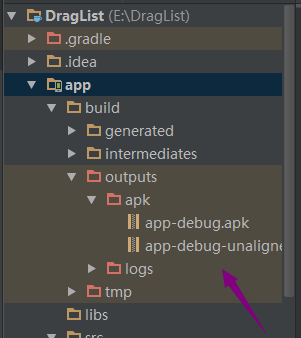













 1817
1817











 被折叠的 条评论
为什么被折叠?
被折叠的 条评论
为什么被折叠?








